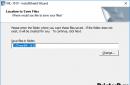Neskatoties uz pastāvīgo tehnoloģiju attīstību, interneta sistēmas nevar pilnībā nodrošināties pret jebkādiem pārklājumiem. Kļūdas var rasties jebkurā darbības laikā. Šajā rakstā ir sniegtas atbildes uz bieži uzdotajiem jautājumiem par kļūdām, kurām ir grūti atrast risinājumu.
Kļūdas
Kā likums, lieta nebeidzas ar vienu sistēmisku defektu. Ir neliels saraksts ar neprecizitātēm, ar kurām VTB klients var saskarties jebkurā laikā.
| Kā izlemt? | Kas notika? | Kas tam vajadzīgs? |
|---|---|---|
| Pati par sevi | Privātās atslēgas fails nav iestatīts (nepareiza parole); | interneta pieslēgums |
| CIPF inicializācijas kļūdas; | ||
| Kļūda, veidojot CIPF atslēgas nesēju; | ||
| Kļūdas slepenās atslēgas atkodēšanā; | ||
| Kļūda, lasot atslēgu konteineru. | ||
| Ar VTB speciālistu palīdzību | Iekšēja kļūda, lūdzu, mēģiniet veikt darbību vēlāk; | Apelācija VTB birojā ar Krievijas pasi. |
| Lietotājs nav savienots ar nevienu klientu; | ||
| Autentifikācijas kļūda; | ||
| Konts ir bloķēts. |
Katram no iepriekšminētajiem punktiem ir risinājums, ko var izmantot visi VTB klienti, kuri saskaras ar konkrētu problēmu. Tātad, kā novērst dažāda veida kļūdas?
Privātās atslēgas fails nav iestatīts vai parole nav pareiza
Šī problēma rodas:
- Ievadot paroli pieteikšanās lapā. Problēmas rašanās šajā posmā liecina, ka patiešām var tikt ievadīta nepareiza parole. To var mainīt, pēc šīs procedūras jums jāievada lietotājvārds un jauna parole.
Lai to atrisinātu, ieteicams pārbaudīt ievadītās paroles pareizību pie ieejas: valoda (RU / ENG), burtu reģistrs. Jāatceras, ka atslēgas atšifrēšanas kods nav atkopjams. Jūs varat mainīt vai mainīt paroli, lai piekļūtu VTB-Online sistēmai.
- Pēc pogas "Pieteikšanās" nospiešanas. Kļūda, kas radās šajā posmā, norāda, ka privātās atslēgas faili ir bojāti.
Ja ir pieejama saglabāta atslēgas kopija, tad ar tās palīdzību būs iespējams pieteikties sistēmā. Turklāt ir ieteicams pieteikties savā personīgajā kontā, izmantojot pārlūkprogrammu. Internet Explorer versijas no 10.0, kas jādarbina "Administratora" režīmā.
- Ja rezerves kopija trūkst vai nedarbojas, tad klients var pieprasīt jaunu sertifikātu un papildus saglabāt to citā datu nesējā: USB zibatmiņā, noņemamajā diskā.
Sertifikāts tā darbībai Personīgajā kontā ir jāaktivizē VTB filiālē, nodrošinot atslēgas sertifikāta ievadīšanas aktu kontu atvēršanas vietā. Tā rezultātā VTB pakalpojuma kļūda "Slepenās atslēgas fails nav iestatīts" pazūd.
Inicializējot CIPF, radās kļūda
Šī problēma rodas, ja CIPF atslēgu nesēja direktorija laukā ir ceļš uz direktoriju, kurā nav mapes "keys" un failu kopums: kek.opq, mk.db3, masks.db3, rand.opq, pieprasījums. .pem. Tajā pašā laikā rodas arī kļūda, piekļūstot ārējai sistēmai.
Kā šo problēmu var risināt? Galvenais ir izveidot citu virzienu vispārējā direktorijā, kur atradīsies mape "atslēgas" un visi iepriekš minētie faili. Ja visi faili tiek glabāti noņemamā datu nesējā, klientam ir jānorāda virziens uz to.
Veidojot CIPF atslēgas nesēju, radās kļūda
Šī kļūda var rasties divu iemeslu dēļ:
1. iemesls: neesošs ceļš. Šīs kļūdas rašanās informē, ka ceļš ved uz direktoriju, kas neeksistē sistēmā vai datu nesējā, kas noņemta no ierīces. Lai atrisinātu šo problēmu, jums ir jāaplūko virziens rindā "Key CIPF directory", kam jānoved uz tukšu direktoriju.
2. iemesls: ceļš ir aizsargāts pret rakstīšanu. Vispirms tiek pārbaudīti direktorija rekvizītos iestatītie atribūti, lai to izdarītu, izpildiet norādījumus:
- Noklikšķiniet uz vajadzīgās mapes un atlasiet cilni "Rīki", "Rekvizīti".
- Dodieties uz cilni "Vispārīgi" un atlasiet sadaļu "Atribūti".
- Apskatiet tikai lasāmo atribūtu rindiņu un pārliecinieties, vai blakus rindai nav marķiera. Tas var būt atzīmes vai zaļa kvadrāta formā. Ja marķieris ir, tad tas ir jānoņem, atstājot laukumu tukšu.
- Dodiet piekrišanu visiem uznirstošajiem sistēmas ziņojumiem un apstipriniet izmaiņas, noklikšķinot uz pogas "OK".
- Atjauniniet savu personīgo kontu, nospiežot tastatūras taustiņu kombināciju "Ctrl + F5" un vēlreiz norādiet virzienu uz "CIPF Key Carrier Catalog".
Ja nav iespējams noņemt "Atribūtu", tas ir, faktisku piekļuves trūkumu administratora funkcijām, jums jāpieprasa zibatmiņas diska sertifikāts vai jāpieprasa sistēmas pārvaldnieka tiesības.
Iekšēja kļūda. Lūdzu, vēlāk mēģiniet vēlreiz
Tiek izmantota arī opcija, kad veiktā darbība īslaicīgi nav pieejama. Šī problēma rodas, ja konti tiek dublēti. Vienīgais risinājums tam ir sazināties ar VTB filiāli pie speciālistiem.
Atšifrējot privāto atslēgu, radās kļūda
Problēma parasti rodas, kad sertifikāts tiek saglabāts datu nesējā ar atslēgām. Iespējams, ka atslēgas atšifrēšanas parole ir ievadīta nepareizi. Lai to atrisinātu, jums jāpārbauda tastatūras valoda, reģistrs, pareiza ievade. Varat arī rakstīt paroli krievu izkārtojumā. Ja joprojām to aizmirsāt, varat pieprasīt jaunu sertifikātu un saglabāt to tīrā datu nesējā.
Noklikšķinot uz disketes ikonas, var parādīties kļūdas. Šajā gadījumā jums ir jāpārbauda visa failu struktūra direktorijā, kurā tiek saglabāts sertifikāts. Tajā jāietver šādi nosaukumi: "masks.db3", "rand.opg", "kek.opg", "mk.db3", "request.pem" un mape "keys" ar failu "00000001.key". . Ja mapē esošo dokumentu nosaukums ir rakstīts citādi, pārdēvējiet to uz pareizo un pārbaudiet, vai problēma nav pazudusi.

Lietotājs nav savienots ar nevienu klientu
To raksta pie ieejas Personīgajā kontā, ja klienta konts ir bloķēts VTB klienta bankā. Lai pieņemtu lēmumu, ar pasi jādodas uz ērtu VTB biroju.
Autentifikācijas kļūda
Šī informācija tiek parādīta ekrānā, mēģinot autorizēties VTB klienta personīgajā kontā. Ja šāda problēma ir, tad ar pasi ir jāsazinās ar banku speciālistiem VTB birojā.
Konts ir bloķēts
Lietotājs var rīkoties dažādos veidos atkarībā no ekrānā redzamās informācijas. Ja ir norādīts atbloķēšanas laiks, jums jāgaida šis konkrētais laiks. Ja jums tiek ieteikts sazināties ar VTB tehnisko atbalstu, jums tas jādara.
Ja klienta banka ir bloķēta un nekas cits nav norādīts, tad šajā gadījumā klientam personīgi jāsazinās ar VTB filiāli ar personas identitāti apliecinošu dokumentu, kur pārvaldnieki sniegs ieteikumus vai atbloķēs slēgtos kontus.
Kļūda, lasot atslēgu konteineru
Notiek, ja datu nesējā nav sertifikāta. Lai to labotu, jums ir jāpārbauda visa direktoriju struktūra, koplietotajā mapē jābūt šādiem dokumentiem: "masks.db3", "rand.opg", "kek.opg", "mk.db3", "pieprasījums". pem" un mapes "keys" , "cert", "CA". Ja trūkst dažu mapju, dodieties uz VTB personīgo kontu un saglabājiet sertifikātu. Kā to izdarīt? Laukā CIPF atslēgu nesēja direktorija norādiet pareizo ceļu uz saknes direktoriju ar nepieciešamajiem dokumentiem un noklikšķiniet uz pogas Saglabāt. Pēc tam varat mēģināt pieteikties vēlreiz.
Kas ir CIPF atslēgu nesēju katalogs?
CIPF ir pakalpojums, kas nodrošina dokumentu elektronisku šifrēšanu. To parasti izmanto, lai iegūtu parakstu svarīgai informācijai vai, gluži pretēji, nosūtītu dokumentus. Kur es varu iegūt CIPF atslēgu nesēja katalogu? Faktiski šī ir vieta elektronisko atslēgu glabāšanai, šajā situācijā tiek glabātas VTB klientu bankas atslēgas. Uzglabājiet to, vēlams, atsevišķā datu nesējā: zibatmiņas kartē, diskā vai iekšējā atmiņā.
Norādījumi kriptogrāfisko atslēgu izveidei
Kā izveidot slepeno atslēgu VTB klientu bankā? Vispirms ievadiet klienta banku, izmantojot saiti; sākotnējās pieteikšanās reizē sistēma var piedāvāt ActiveX vadības elementa instalēšanu informācijas aizsardzībai. Pēc komponenta instalēšanas jums ir jāiestata savs personīgais konts, lai reģistrētu organizāciju VTB banku sistēmā.
Lai izveidotu privātās atslēgas, jums jāsaņem sertifikāts:
- Piesakieties tiešsaistes birojā;
- Lasītājs (paroles ģenerators) var ģenerēt pieteikšanās kodu, ja to izmanto klients. Ja tā ir, tad jums ir jānospiež poga "B" uz ierīces, un automātiskais ģenerators ģenerēs kodu.
- SMS ar vienreizēju kodu tiek nosūtīta uz tālruņa numuru, kas saistīts ar VTB personīgo kontu.
- Pirmās pieteikšanās parole iestatījumos ir jāmaina no pagaidu uz pastāvīgu un drošāku.
LC VTB varat izveidot sertifikātu. Uzglabāšanas vieta iepriekš jāatrod zibatmiņas diskā vai datorā.
Lūdzu, ņemiet vērā, ka vienā mapē ir jāsaglabā tikai viens sertifikāts, nepaliekot citiem failiem. Pretējā gadījumā tiks parādīta kļūda saistībā ar VTB klienta banku.Lai to izdarītu, cilnē "Pieprasīt jaunu sertifikātu" ir jānorāda ceļš uz mapi, kurā tiek glabātas atslēgas.
Kad parādās ziņojums no datora "Inicializē ģeneratoru", jums ir jāpārvieto pele nejaušā secībā.
Kad tas būs pabeigts, tiks parādīts jauns atšifrēšanas ievades logs, kurā būs jāievada jauna slepenās atslēgas parole. Jāatceras, uzmanība tiek pievērsta arī burtu gadījumam un tastatūras valodai.
Tālāk tiek pabeigta sertifikāta izveide. Tas būs pieejams sadaļā "Pieprasījumi", kur tas automātiski pārsūtīs VTB klientu. Pēc sertifikāta saņemšanas parādās ziņojums par datu nosūtīšanu uz banku.
VTB atslēgu ģenerēšana
Lai izveidotu unikālu atslēgu, jums jāinstalē Quik VTB programma (izdevēja Step Up inc), kas nepieciešama slepeno atslēgu izveidošanai.
- Mēs palaižam lietojumprogrammu datorā un sākotnējā posmā programma piedāvā mums parādīt ceļu uz kodu uzglabāšanas vietu, klienta vārdu un paroli, ar kuru mēs atvērsim pakalpojumu. Ja šajā posmā norādītā klienta parole tiek pazaudēta, kriptogrāfijas atslēga tiek izveidota no jauna un no paša sākuma, jo šī parole nav atkopjama.
- Otrais solis ir apstiprināt paroli.
- Nākamajā logā tiek pārbaudīti izveidotās atslēgas parametri. Ja viss ir pareizi, noklikšķiniet uz pogas "Tālāk".
- Pēc tam parādās ziņojums par nejaušu skaitļu ievadīšanu. Rindā ievadītie dati nav jāatceras. Pabeidziet ar pogu "Instalēt".
Pēc izveides varat noklikšķināt uz pogas "Pabeigt" un pabeigt darbu ar kriptoatslēgām. Tagad mēs nosūtām e-atslēgas dokumentu reģistrācijai uz e-pasta adresi: [aizsargāts ar e-pastu], taču drošības labad fails ar nosaukumu sekring.txk netiek nosūtīts. Vēstulē ir iekļauti visi īpašnieka dati, līguma numurs, kas norādīts paziņojuma 2. punktā, un fails pubring.txk.
Gaidām bankas atbildi, izdrukājam iesniegumu no atbildes vēstules un liekam parakstus jebkurā VTB birojā bankas speciālista klātbūtnē.




Ja VTB klients aizmirsa slepenās atslēgas paroli?
Diemžēl VTB tiešsaistes klientā nav iespējams atkārtoti izsniegt vai nomainīt sertifikāta paroli. Lai strādātu, atkārtoti jāsaglabā pats dokuments, tad tiks atjauninātas elektroniskās atslēgas.
Ja VTB klientu bankā rodas problēmas, ne visi lietotāji paši var tikt galā ar risinājumu. Un šādos gadījumos varat sazināties ar operatoriem, lai saņemtu padomu par tehniskā atbalsta tālruņa numuru, sniegtu savus autorizācijas datus un mierīgi izmantotu speciālistu risinājumus.
Liels paldies, Mihail, viss tika izdarīts operatīvi un, galvenais, man bija skaidrs... Kopš esam atraduši kopīgu valodu. Es vēlētos ar jums sazināties arī turpmāk. Ceru uz auglīgu sadarbību.
Oļesja Mihailovna - ģenerāldirektors SIA "VKS"
Valsts vienotā uzņēmuma "Sevastopol Aviation Enterprise" vārdā izsakām pateicību par Jūsu uzņēmuma profesionalitāti un efektivitāti! Novēlam jūsu uzņēmumam turpmāku uzplaukumu!
Guskova Lilija Ivanovna - menedžere. IESNIEDZ "SAP"
Paldies Maiklam par palīdzību dizaina izstrādē. Ļoti kvalificēts darbinieks +5!
Nadija Šamiļjevna - uzņēmēja IP Anoškina
Uzņēmuma "AKB-Avto" vārdā un savā vārdā izsaku pateicību Jums un visiem Jūsu uzņēmuma darbiniekiem par produktīvu un kvalitatīvu darbu, iejūtīgu attieksmi pret klientu prasībām un efektivitāti pasūtīto darbu izpildē .
Nasibullina Alfira - vecākā vadītāja"AKB-Auto"
Gribu pateikties konsultantam Mihailam par lielisko darbu, savlaicīgām un pilnīgām konsultācijām. Viņš ir ļoti uzmanīgs pret klienta problēmām un jautājumiem, operatīvi risinot vissarežģītākās situācijas, kas man šķiet. Prieks sadarboties ar Maiklu!!! Tagad es ieteikšu jūsu uzņēmumu saviem klientiem un draugiem. Jā, un arī tehniskā atbalsta konsultanti ir ļoti pieklājīgi, uzmanīgi, palīdzēja tikt galā ar sarežģīto atslēgas uzstādīšanu. Paldies!!!
Olga Sevostjanova.
Atslēgas iegūšana izrādījās ļoti vienkārša un pat patīkama. Liels paldies par palīdzību menedžerim Maiklam. Īsi, bet ļoti skaidri izskaidro lietas, kas ir sarežģītas un masīvas, lai tās saprastu. Turklāt es piezvanīju uz bezmaksas uzticības tālruni un kopā ar Mihailu atstāju pieprasījumu tiešsaistē. Atslēgu saņēmu 2 darbadienu laikā. Kopumā iesaku, ja ietaupa savu laiku, bet tajā pašā laikā vēlies saprast, ko pērc un par ko maksā. Paldies.
Levitskis Aleksandrs Konstantinovičs Samara
Personīga pateicība konsultantam Mihailam Vladimirovičam par operatīvo konsultāciju un darbu pie ES sertifikāta paātrinātas saņemšanas. Iepriekšējas konsultācijas laikā tiek izvēlēts optimālais individuālo pakalpojumu komplekts. Gala rezultāts ir tūlītējs.
Stojanova N.L. - galvenais grāmatvedis SIA "SITECRIME"
Paldies par operatīvais darbs un ekspertu palīdzību! Biju ļoti apmierināta ar padomu!
Dmitrijs Fomins
SIA "Expert System" pateicas konsultantam Mihailam par operatīvo darbu! Novēlam Jūsu uzņēmumam izaugsmi un labklājību!
Sukhanova M.S. - VērtētājsSIA "Ekspertu sistēma", Volgograda
Paldies konsultantam, kurš sevi pieteica kā Mihailu, par efektivitāti darbā ar klientiem.
Ponomarevs Stepans Gennadijevičs
Liels paldies konsultantam Mihailam par palīdzību EDS iegūšanā. Par operatīvu darbu un konsultācijām par jautājumiem, kas rodas reģistrācijas procesā.
Leonīds Ņekrasovs
Uzņēmums, kuru pārstāv konsultants Mihails, dara neiespējamo! Paātriniet akreditāciju mazāk nekā 1 stundā! Apmaksa, sniedzot pakalpojumu. Es domāju, ka tas nenotika. Ar pilnu atbildību varu ieteikt sazināties ar elektronisko parakstu izsniegšanas centru.
- Pārbaudiet interneta savienojuma funkcionalitāti.
- Pārbaudiet savas operētājsistēmas versiju. Darbojoties netiks parādīta sistēmas Klientu bankas lapa Windows sistēma XP 2. servisa pakotne un jaunāka versija, kā arī operētājsistēmā Windows Server 2003 bez jaunākajiem atjauninājumiem.
- Programmā Internet Explorer dodieties uz "Rīki" → "Interneta opcijas" → "Papildu". Atvērtajā logā atzīmējiet izvēles rūtiņas blakus vienumiem, kas satur saīsinājumu " TLS" un noņemiet atzīmi no izvēles rūtiņām blakus vienumiem, kas satur " SSL».
- Nospiediet taustiņu kombināciju Ctrl+F5. Lapa tiks atsvaidzināta un notīrīta kešatmiņa.
- Pārbaudiet sistēmas Klientu bankas lapas adreses pareizrakstību. Adreses joslā izdzēsiet visu informāciju pēc .ru un nospiediet Ievadiet.
Pārbaudiet, vai esat pareizi ievadījis lietotājvārdu un paroli. Mēs iesakām pievērst uzmanību ievades opcijām: pašreizējai ievades valodai un nospiest taustiņu Caps Lock. Mēģiniet ievadīt paroli teksta dokumentā, pārbaudiet to vizuāli un iekopējiet to sistēmas paroles laukā.
Šī kļūda var parādīties šādu iemeslu dēļ:
- ES atslēgām ir beidzies derīguma termiņš.
- Ģenerāldirektora/ģenerāldirektora pilnvaru termiņš ir beidzies. direktors, norādīts organizācijas bankas kartē.
- Jūs vēl neesat pabeidzis sākotnējo jauno atslēgu ģenerēšanu.
- Jūs tikko pabeidzāt sākotnējo jauno atslēgu ģenerēšanu un noklikšķinājāt uz " Tālāk". Šobrīd atslēgas vēl nav gatavas. Lai izgatavotu atslēgas, jāizdrukā pieteikums sertifikāta izgatavošanai. publiskā atslēga un iesniedziet to Bankas birojā, kas apkalpo Jūsu kontus.
Lai iegūtu papildinformāciju par šo kļūdu, lūdzu, sazinieties ar tehnisko atbalstu.
Pārliecinieties, vai abonentu atslēgu nesēju iestatījumos esat norādījis ceļu tikai uz direktoriju ar slepenajām atslēgām. Visām pārējām rindām jābūt tukšām:

- Pārliecinieties, vai esat pieteicies, izmantojot pārlūkprogrammu Internet Explorer.
- Saderības režīmā strādājošo vietņu sarakstam pievienojiet sistēmas Klients-Banka vietnes adresi.
- Programmā Internet Explorer noklikšķiniet uz " apkalpošana» augšējā joslā (ja nav pogu, nospiediet taustiņu alt uz tastatūras, līdz parādās josla ar pogām " Fails», « Rediģēt», « Skatīt" utt.).
- Tālāk izvēlieties " Saderības skata opcijas».
- Atvērtajā logā augšējā rindā ievadiet vietnes adresi tīmekļa vietne un nospiediet pogas Pievienot" Un " aizveriet».
- Restartējiet pārlūkprogrammu, lai izmaiņas stātos spēkā.
- Programmā Internet Explorer nospiediet taustiņu kombināciju " Ctrl+Shift+Delete". Atvērtajā logā atzīmējiet izvēles rūtiņas blakus " Pagaidu interneta faili" Un " Sīkdatnes” un nospiediet pogu „ Dzēst».
- Veiciet vispārīgu pārlūkprogrammas iestatījumu atiestatīšanu.
- Aizveriet visus Internet Explorer logus un dodieties uz " Vadības panelis» → « Pārlūka rekvizītiTīkli un internets»).
- Turklāt” un nospiediet pogu „ Atiestatīt».
- Dzēst personiskos iestatījumus” un nospiediet pogu „ Atiestatīt».
Windows Vista, Windows 7:
- Sākt».
- Izvēlieties " Vadības panelis» → « Pārlūka rekvizīti" (var būt sadaļā " Tīkli un internets»).
- Atvērtajā logā dodieties uz " Turklāt” un nospiediet pogu „ Atiestatīt».
- Atvērtajā logā neatzīmējiet izvēles rūtiņu " Dzēst personiskos iestatījumus” un nospiediet pogu „ Atiestatīt».
- Kad atiestatīšana ir pabeigta, restartējiet datoru, lai izmaiņas stātos spēkā.
Windows 8–10:
- Sākt» ar peles labo pogu.
- Izvēlieties " Vadības panelis» → « Pārlūka rekvizīti" (var būt sadaļā " Tīkli un internets»).
- Atvērtajā logā dodieties uz " Turklāt” un nospiediet pogu „ Atiestatīt».
- Atvērtajā logā neatzīmējiet izvēles rūtiņu " Dzēst personiskos iestatījumus” un nospiediet pogu „ Atiestatīt».
- Kad atiestatīšana ir pabeigta, restartējiet datoru, lai izmaiņas stātos spēkā.
Kļūdas, ģenerējot jaunas atslēgas

Šī kļūda ir saistīta ar to, ka sistēma nevar piekļūt atlasītajai atslēgu uzglabāšanas vietai.
Ja bankas birojā nesaņēmāt USB ierīci (eToken):
- Aizpildot ģenerēšanas parametrus laukā " Atslēgu uzglabāšanas vieta» norādīt « Diskdzinis". Laukā " Katalogs» Norādiet vietu, kur uzglabāt atslēgas. Mēs ļoti iesakām, lai izvairītos no kļūdām, veidojot atslēgas, NELIETOJIET atslēgu glabāšanai sistēmas disks (lokālais disks C:\) un tajā saglabātās mapes (ieskaitot darbvirsmu, dokumentus utt.).
- Pārbaudiet, vai direktorijā, kas tika izvēlēts slepeno atslēgu glabāšanai sadaļā, var rakstīt. Atslēgu uzglabāšanas vieta».
- Pārbaudiet, vai izmantotais Flash datu nesējs ir pareizs.
Ja izmantojat eToken:

Kļūdas strādājot sistēmā Banka-Klients
Windows Vista, Windows 7:
- Aizveriet visus Internet Explorer logus un dodieties uz " Sākt».
- Izvēlieties " Vadības panelis» → « Pārlūka rekvizīti" (var būt sadaļā " Tīkli un internets»).
- Atvērtajā logā dodieties uz " Turklāt” un nospiediet pogu „ Atiestatīt».
- Atvērtajā logā neatzīmējiet izvēles rūtiņu " Dzēst personiskos iestatījumus” un nospiediet pogu „ Atiestatīt».
- Kad atiestatīšana ir pabeigta, restartējiet datoru, lai izmaiņas stātos spēkā.
Windows 8–10:
- Aizveriet visus Internet Explorer logus un noklikšķiniet uz " Sākt» ar peles labo pogu.
- Izvēlieties " Vadības panelis» → « Pārlūka rekvizīti" (var būt sadaļā " Tīkli un internets»).
- Atvērtajā logā dodieties uz " Turklāt” un nospiediet pogu „ Atiestatīt».
- Atvērtajā logā neatzīmējiet izvēles rūtiņu " Dzēst personiskos iestatījumus” un nospiediet pogu „ Atiestatīt».
- Kad atiestatīšana ir pabeigta, restartējiet datoru, lai izmaiņas stātos spēkā.
Problēma
Programmā Microsoft Office 2007–2016 cilne PROMT Translator ar tulkošanas funkcijām netiek rādīta. Biroja lietojumprogrammas ar iebūvētām PROMT tulkotāja funkcijām startēšanas laikā var uzkarināties vai beigties nepareizi. Mēģiniet atrisināt šo problēmu, izmantojot tālāk norādītos risinājumus. Ja kāds no risinājumiem novērš problēmu, jums nav jāizmanto tālāk norādītie risinājumi.
Spraudņu pārvaldnieks
Tulkošanas funkciju iegulšana tiek veikta ar šādu programmu:
- "Spraudņu pārvaldnieks" ( Sākt -> Programmas -> PROMT -> "Jūsu PROMT produkts" -> Palaist lietojumprogrammas -> Spraudņu pārvaldnieks).
Tulkošanas līdzekļi nav iebūvēti programmā Microsoft Office.
1. risinājums
Savienojiet tulkošanas līdzekļus ar Microsoft Office:
- Palaidiet programmu Plugin Manager un atzīmējiet izvēles rūtiņu blakus Microsoft Office.
2. iemesls
Tulkošanas līdzekļi ir savienoti ar Microsoft Office programmā "Plugin Manager", bet PROMT pievienojumprogramma neparādās Microsoft Office lentē.
2. risinājums
- Aizveriet visus Microsoft Office programmu logus;
- Lejupielādējiet utilītu un palaidiet to izpildei. Tiks izveidots IssuesFixerLog_”date”_”time.log atskaites fails, kas ļaus analizēt utilīta rezultātu.
- Palaidiet Microsoft Office lietojumprogrammu, piemēram, Word.
- Microsoft Office lietojumprogrammas lentē tiks parādīta cilne PROMT Translator ar tulkošanas funkcijām.
Piezīme: SmartoolXSupport ir universāls PROMT iegulšanas problēmu risinātājs, kas automātiski diagnosticē un atrisina problēmas.
3. iemesls
Tulkošanas līdzekļi ir iebūvēti programmā Microsoft Office, taču programmā Microsoft Office ir atspējota PROMT pievienojumprogramma.
3. risinājums
Iespējojiet PROMT pievienojumprogrammu programmā Microsoft Office (kā piemēru izmantojot Microsoft Word):
- Programmā Microsoft Word atlasiet Fails -> Opcijas.
- Izvēlieties pievienojumprogrammas neatrodas grupā Atspējoto lietojumprogrammu papildinājumi.
- Ja PROMT pievienojumprogramma ir atspējoto papildinājumu grupā, atlasiet Atspējoti objekti nolaižamajā sarakstā "Pārvaldīt" un noklikšķiniet uz pogas Aiziet.
- Logā "Atspējotie objekti" atlasiet "PROMT for Microsoft Office" un noklikšķiniet uz pogas Ieslēdz un pēc tam noklikšķiniet uz pogas aizveriet.
- Restartējiet Microsoft Word.
- Microsoft Office lietojumprogrammas lentē tiks parādīta cilne PROMT Translator ar tulkošanas funkcijām.
4. iemesls
Tulkošanas līdzekļi ir iebūvēti programmā Microsoft Office, bet PROMT pievienojumprogramma Microsoft Office nav aktīva vai tai nav atļauju darboties.
4. risinājums
Aktivizējiet PROMT pievienojumprogrammu programmā Microsoft Office (kā piemēru izmantojot Microsoft Word) un pievienojiet tam palaišanas atļaujas:
- Programmā Microsoft Word atlasiet Fails -> Opcijas.
- Izvēlieties pievienojumprogrammas un pārbaudiet, vai pievienojumprogramma "PROMT for Microsoft Office". neatrodas grupā Neaktīvās lietojumprogrammas pievienojumprogrammas.
- Ja PROMT pievienojumprogramma atrodas neaktīvo pievienojumprogrammu grupā, aizveriet programmu Word.
- Atspējojiet tulkošanas līdzekļus no Microsoft Office: palaidiet Plugin Manager un noņemiet atzīmi no visām izvēles rūtiņām blakus Microsoft Office.
- Lejupielādējiet arhīvu caspol.zip, izņemiet no tā failu caspol.js un palaidiet to. Pēc izpildes vajadzētu parādīties rezultātam "Veiksmīgi". Ja saņemat citu rezultātu, pārbaudiet, vai caspol.js darbojas ar administratora tiesībām.
- Savienojiet tulkošanas funkcijas ar Microsoft Office: palaidiet programmu "Plugin Manager" un atzīmējiet izvēles rūtiņas blakus Microsoft Office.
- Palaidiet Microsoft Word.
- Microsoft Office lietojumprogrammas lentē tiks parādīta cilne PROMT Translator ar tulkošanas funkcijām.
5. iemesls
Microsoft Office nav instalēts .NET programmēšanas atbalsta komponents, kas nepieciešams, lai PROMT pievienojumprogramma darbotos.
5. risinājums
- Aizveriet visas darbojošās programmas.
- Panelī Windows vadīklas atveriet instalēto sarakstu Windows programmas, atlasiet Microsoft Office un pēc tam noklikšķiniet uz Mainīt.
- Microsoft Office instalēšanas programmas logā atzīmējiet izvēles rūtiņu blakus "Pievienot vai noņemt līdzekļus" un noklikšķiniet uz Turpināt.
- Microsoft Office komponentu kokā pēc kārtas atveriet katras Office lietojumprogrammas mezglu un atlasiet Instalēt .NET programmēšanas atbalsta komponentu.
- Pagaidi beigas Microsoft instalācijas birojs.
- Palaidiet programmu Plugin Manager un pārliecinieties, vai ir atzīmētas izvēles rūtiņas blakus Microsoft Office lietojumprogrammām.
- Microsoft Office lietojumprogrammas lentē tiks parādīta cilne PROMT Translator ar tulkošanas funkcijām.
Komponents nav uzstādīts (vai uzstādīts nepareizi) vizuālā studija 2005 Tools for Office Second Edition Runtime (VSTOR), kas ir nepieciešams, lai PROMT pievienojumprogramma darbotos.
6. risinājums
Instalējiet (pārinstalējiet) Visual Studio 2005 Tools for Office Second Edition Runtime pakotni:
- Lejupielādējiet VSTO2005SE.zip arhīvu.
- Izvelciet vstor.exe failu no arhīva, palaidiet to un izpildiet instalēšanas logos sniegtos norādījumus.
Iespējams, ka Microsoft Office 2007-2016 instalēšana ir bojāta.
7. risinājums
Pārinstalējiet (labojiet) Microsoft Office 2007-2016:
- Operētājsistēmā Windows Vista/7/8/10: palaidiet Sākt -> Vadības panelis -> Programmas, atrodiet instalēto Microsoft Office 2007-2016 pakotni, konteksta izvēlnē atlasiet Mainīt un Microsoft Office iestatīšanas logā atlasiet režīmu Atjaunot.
PROMT12, PROMT18, PROMT19, PROMT20
Pirms versijas 3.0.8 daudziem cilvēkiem ir dotā kļūda:
UTM 3.0.8 kļūda ir novērsta
Rutoken 2.0 UTM konfigurācijas failos aizvietotšādas rindas:
gost.pkcs11.library.path=C\:\\Windows\\System32\\rtPKCS11ECP.dll
gost.library.path=C\:\\Windows\\System32\\rttranscrypt.dll
rsa.library.path=C\:\\Windows\\System32\\rtPKCS11ECP.dll
uz tiem:
rsa.library.path=C:\\Windows\\System32\\rtPKCS11ECP-replica.dll
gost.library.path=C:\\Windows\\System32\\libtranscrypt.dll
gost.pkcs11.library.path = C:\\Windows\\System32\\rtPKCS11ECP.dll
Attiecīgi par uzvara 64 mainiet mapes nosaukumu System32
Ja nekas nepalīdzēja pēc tam mēģiniet pārinstalēt UTM -
UTM EGAIS nesākas. Antivīrusu bloķēšana
rtpkcs11ecp-replica.dll pieeja noliegta
Pēdējā laikā tika novērots, ka pretvīrusu programmas sāka bloķēt UTM failus, sajaucot tos ar vīrusiem.
Šī situācija rodas datoros, kuros ir instalēts Windows Defender ( Windows Defender), operētājsistēmā Windows 10 tas ir instalēts pēc noklusējuma.
Problēmas ar UTM rodas arī datorā, kurā ir instalēts MS Security Essentials antivīruss.
Lai palaistu UTM pietiek atjaunot failus no karantīnas un pievienot tos pretvīrusu izslēgšanai.
Kā uzzināt, kāpēc UTM EGAIS nedarbojas?
Kur meklēt darbības traucējumu cēloni?
Ja jūsu UTM ir pārstājis darboties vai ir nestabils (tas pastāvīgi izslēdzas, tiek zaudēta saziņa ar Vienotās valsts automatizēto informācijas sistēmu), jums ir jānosaka darbības traucējumu cēlonis.
Visas kļūdas par nepareizu darbību UTM ieraksta savu pakalpojumu žurnālfailos. Parasti, lai diagnosticētu problēmu, pietiek ar atjaunināšanas un transporta pakalpojuma žurnālfailu apskati.
Šo pakalpojumu žurnālfaili atrodas šeit:
- C:\UTM\updater\l\ update.log- atjaunināt pakalpojumu žurnālu
- C:\UTM\transporter\l\ transport_info.log- transporta pakalpojumu žurnāls
Šos failus atver Notepad, kas ir standarta MS Windows programma. Faili mēdz saturēt daudz teksta informācijas, tāpēc faila lielums var būt liels.
Žurnāla failos ir daudz informācijas, kas palīdz identificēt UTM EGAIS darbības traucējumus. Tie ieraksta katru UTM darbības soli, un kļūdas gadījumā tiek parādīta detalizēta informācija par kļūdu.
Jaunākie notikumi UTM EGAIS atrodas faila beigās, tādēļ, ja rodas kļūme, lai identificētu kļūdu:
- - atveriet un ritiniet failu līdz pašām beigām;
- - meklējiet rindiņu ar uzrakstu ERROR un kļūdas atšifrējumu, kā parādīts zemāk esošajā piemērā.
Ja jums ir kļūdas teksts, jūs varat pietiekami ātri un pat bez speciālistu iesaistīšanas novērst UTM darbības traucējumus.
Nav svarīgi, kuru taustiņu (Rutoken, JaCarta vai citu) jūs izmantojat, kuru operētājsistēma datorā, vairumtirgotājā vai mazumtirdzniecībā... UTM informēs jūs par visām problēmām tieši žurnālfailos, pat ja tas nevarēs startēt.
Piemēri kā atrast kļūdu UTM un pats to novērst
Kļūdas Nr.1 noteikšanas piemērs.
Piemēram, failā C:\UTM\transporter\l\ transport_info.log pašā faila beigās ir informācija par kļūdu:
2018-09-24 10:16:28,057 INFO ru.centerinform.crypto.c — Kripto bibliotēkas inicializācija
2018-09-24 10:16:28,171 KĻŪDA en.centerinform.crypto.c — Kripto bibliotēkas inicializācijas kļūda
sun.security.pkcs11.wrapper.PKCS11Izņēmums: CKR_USER_ALREADY_LOGGED_IN b>
vietnē sun.security.pkcs11.wrapper.PKCS11.C_Login (vietējā metode)
vietnē sun.security.pkcs11.wrapper.PKCS11$SynchronizedPKCS11.C_Login(PKCS11.java:1599)
vietnē en.centerinform.crypto.j.a (nezināms avots)
Saskaņā ar šo kļūdu UTM darbībā ir problēmas, kas radās 2018. gada 24. septembrī plkst. 10:16, jo īpaši UTM apstājas ar kļūdu CKR_USER_ALREADY_LOGGED_IN.
Kļūdu noteikšanas piemērs Nr. 2. Mēs paši risinām problēmu.
Piemēram, failā C:\UTM\transporter\l\transport_info.log faila pašā beigās ir informācija par kļūdu:
2018-09-26 15:36:59,766 KĻŪDA es.programador.transport.h.e — Kļūda, saņemot un lasot dokumentus no EGAIS servera
com.sun.xml.internal.ws.client.ClientTransportException: HTTP transportēšanas kļūda: javax.net.ssl.SSLEexception: java.security.ProviderException: Token ir noņemts
vietnē com.sun.xml.internal.ws.transport.http.client.HttpClientTransport.getOutput (Nezināms avots)
vietnē com.sun.xml.internal.ws.transport.http.client.HttpTransportPipe.process (Nezināms avots)
vietnē com.sun.xml.internal.ws.transport.http.client.HttpTransportPipe.processRequest (Nezināms avots)
vietnē com.sun.xml.internal.ws.transport.DeferredTransportPipe.processRequest(Nezināms avots)
...Saskaņā ar šo kļūdu UTM darbībā ir problēmas, kas radās 2018. gada 26. septembrī plkst. 15:36, jo īpaši UTM žurnālos tiek parādīta kļūda Token ir noņemts.
Pat zemas svešvalodas zināšanas var likt domāt, ka, visticamāk, UTM kaut kādu iemeslu dēļ neredz EGAIS atslēgu.
Jums jāpārliecinās, vai atslēga patiešām ir savienota ar datoru un vai tā indikators deg (vai mirgo). Ja atslēga tiešām ir pievienota un gaisma deg, tad atvienojiet atslēgu no datora un pievienojiet to no jauna – pēc dažām minūtēm kļūda parasti pazūd.
Kļūda " Tokens ir noņemts"ļoti bieži. Mūsu tehniskā palīdzība saskaroties ar to pastāvīgi, ikviens lietotājs var pats to diagnosticēt un novērst.
Ja tiek parādīta kļūda" nezināmas funkcijas informācija undefined sīklietotne false"un neielaiž jūs EGAIS, tad atstājiet pieprasījumu ar savu kontaktinformāciju tehniskajā atbalstā -->>